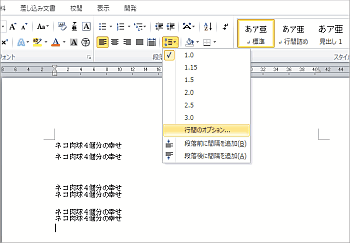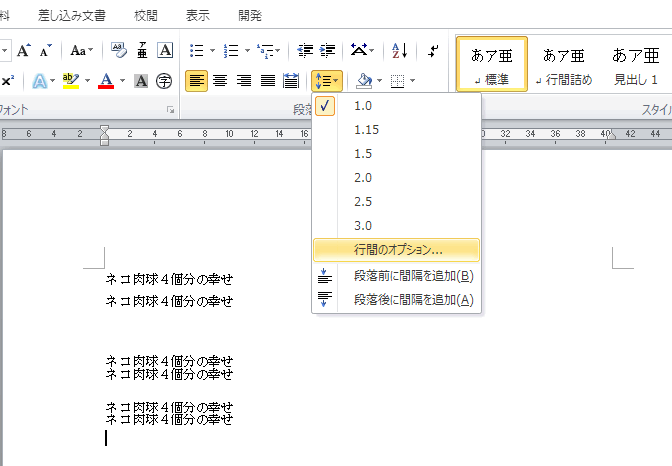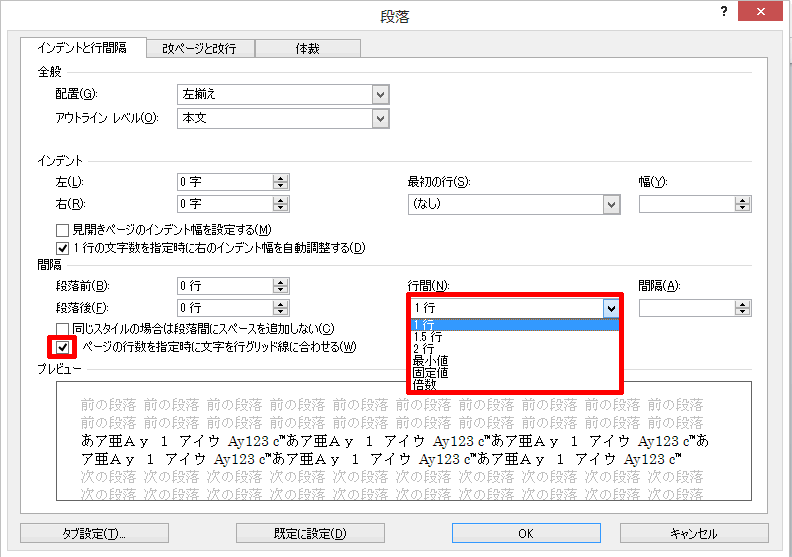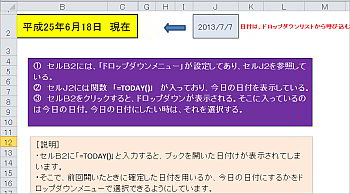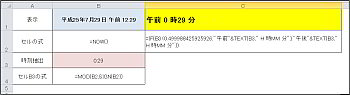Views: 10
普段、Wordを使っていても、行間の変更の必要性はあまりないと思います。
ところが、最近、行間を変更する必要に迫られることがよくあります。
その理由は、一太郎で作ったファイルをWordに変換する機会が増えたためです。
一太郎からWordへは比較的綺麗に変換できるのですが、行間が大きすぎたり小さすぎたりすることがしばしば発生します。
こんな時は、Wordの行間設定で、適当な行間にセットします。
方法
1.メニューバーの「段落グループ」にある「行と段落」アイコンをクリックし、「行間のオプション」。
2.「段落」ダイアログがひらくので、「インデントと間隔」タブで、
① 「1ページの行数を指定時に文字を行グリッド線に合わせる」のチェックを外すと、適度な間隔になる場合があります。
② ①の操作で気に入った行間隔にならないときは、一旦、チェックを入れ、その後、「行間」⇒「固定値」を選択。右にある「間隔」でポイント数を小さくします。文字のフォントサイズが12ptの場合は、「間隔」を11ptか10ptにします。
一太郎からWordに変換したとき、行間隔が狭すぎると、いろんな不具合が発生します。例えば、テキストボックスが表示されない、文字の上下が切れる、など。
コピーペで貼り付けたテキストボックスが表示されず、不思議に思っていたのですが、原因は、行間隔が狭く設定されていたことでした。
「テキストボックスが表示されない」というトラブルが発生したときには、行間隔が適当かどうか、先ず、疑ってみると良いでしょう。